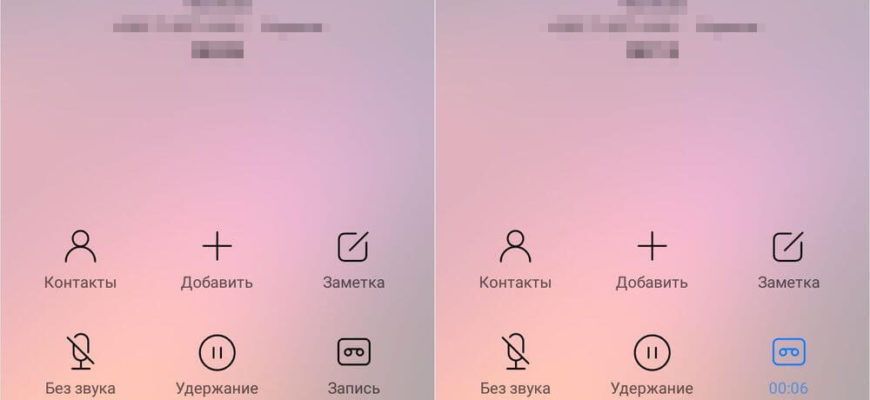Включение записи разговора стандартным средством
Сохранение разговоров – нужная вещь для тех, что не хотят забывать нужные вещи, что были оглашены во время диалога по телефону. Однако, не на всех гаджетах такое присутствует. Для работы этой функции рекомендуется иметь телефон с версией Android 6.0, а также выше – тогда была добавлена возможность файлов звонков. Но все же, пользователи могут не заметить у себя такой настройки. Это все ввиду того, что некоторые производители блокируют данную функцию по умолчанию.
Но все же, если смартфон каким-то чудом поддерживает функцию или же хочется проверить работоспособность функции, то возможно проделать специальный алгоритм. Только теперь уже, как возможно понять, «Настройки» вряд ли потребуются. Здесь программа для разговоров необходима – «Телефон». Вот, что от человека, решившего включить сохранение аудиовызовов, требуется выполнить для настройки:
- Сперва зайти непосредственно в саму программу «Телефон»;
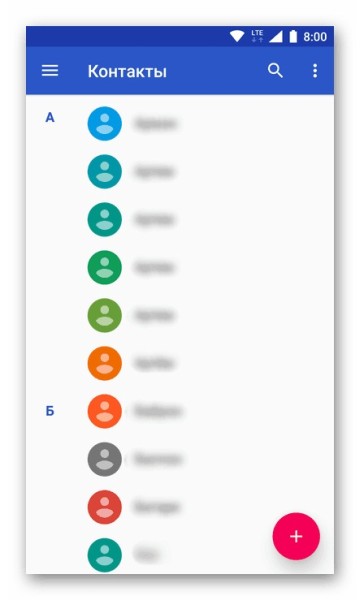
- Далее, нажать на 3 точки в верхнем правом углу, чтобы открылось контекстное меню. Как раз-таки в нем скрывается нужный пункт – «Настройки»;
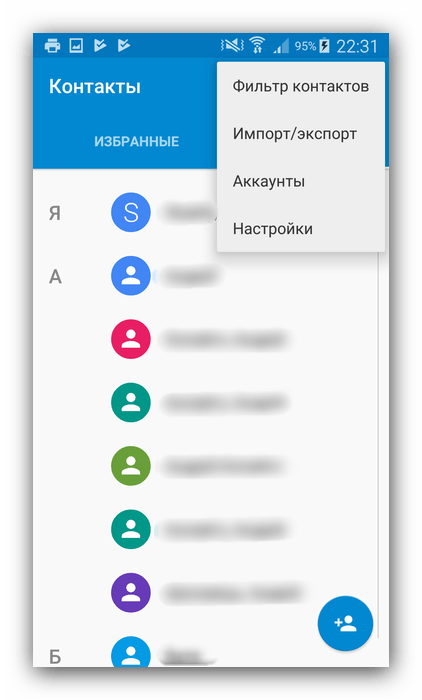
- Попав в меню выбора параметров, становится доступной манипуляция над всем и вся. Однако, пользователям не все стоит переключать и менять. Только пункт – «Записи вызовов», в котором и станет скрываться 3 нужных параметра;
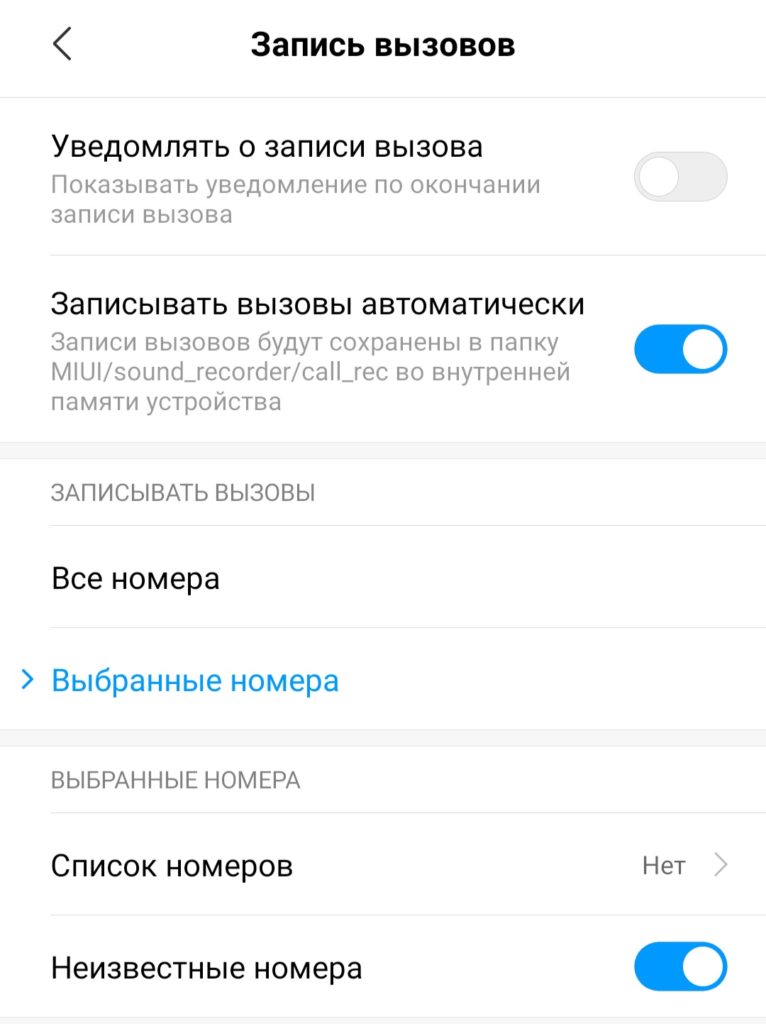
- Если хочется получить автоматическое записывание всех разговоров – требуется включить самый верхний параметр. Он называется «Автозапись вызовов»;
- Далее, если требуется просмотреть все записанные диалоги, то требуется зайти во вкладку «Записи вызовов»(не на всех прошивках). Таким образом, человек получит доступ ко всему, что было записано с момента включения функции звонков, сделанных другим людям или принятых;
- Последнее, что требуется подготовить – «Вызовы для записи». Здесь, как правило, только 2 варианта параметров. Это — либо все поступающие с исходящими вызовами, либо только от определенных контактов;
- Последнее, что остается сделать во время звонка – посмотреть, есть ли кнопка «Запись». Если она присутствует, а также горит, то диалог в дальнейшем можно прослушать. Отключение с включением возможности происходит простым способом – нужно нажать на кнопку. Если она не горит, то аудиофайл не станет сохраняться.
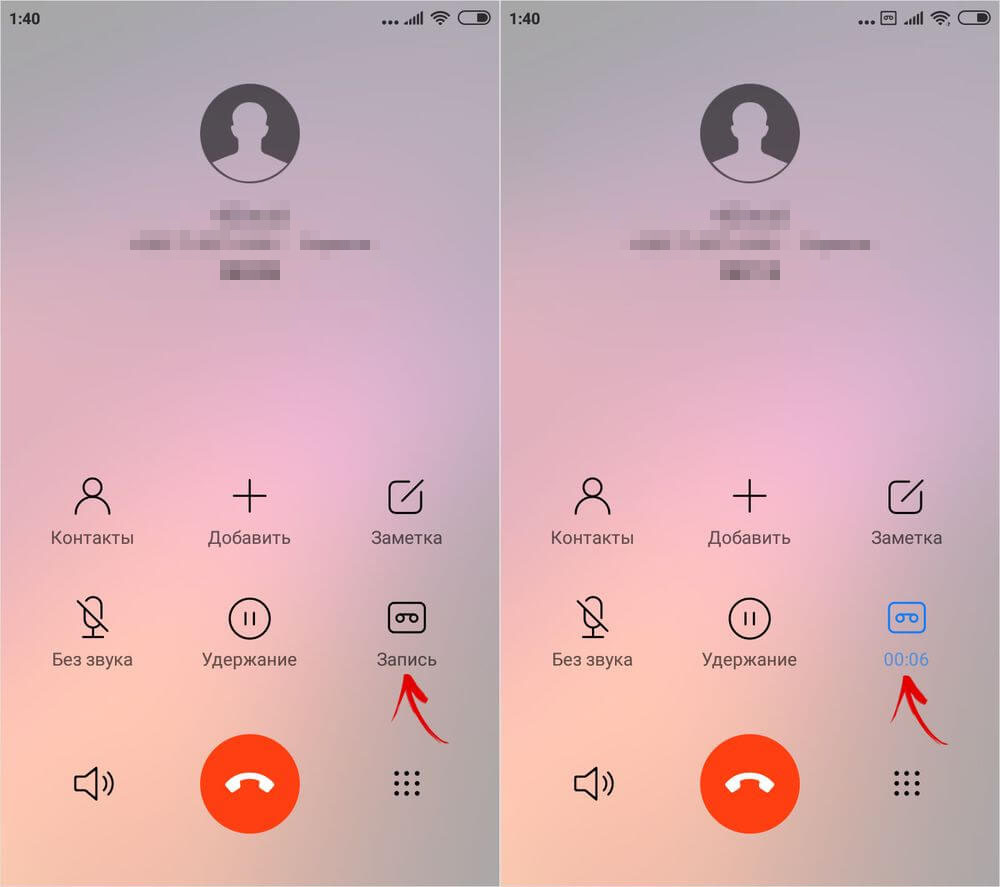
Сторонние программы для записи
Встроенная функция сохранения диалогов – хорошая возможность. Не требуется ничего скачивать, тем более, засорять лишними программами память телефона, если стандартный функционал работает отлично. Но все же, присутствуют недостатки. Какие-либо из них не станут сильно пользователям мешать, а некоторые заставят сильно почувствовать неудобство:
- Минимум возможностей у функции. Невозможно изменить размер файла, отрегулировать звук, выбрать место сохранения и так далее. В общем, разработчик оболочки Android решил заранее все за пользователей;
- Невозможно изменять файл звонка – допускается только копирование, перемещение или же удаление;
- К конкретным звонкам нельзя добавить пометки для лучшего ориентира. Причем еще отсутствует сортировка по разным параметрам. Следовательно, если записывалось много звонков – будет очень сложно найти нужный.
Однако, присутствуют сторонние программы записи звонков. Они загружаются отдельно, могут иметь больший функционал. Главное – выбрать под себя вариант, ведь все отличны. Для демонстрации основных требований каждого, представлена таблица:
| Название программы | Поддерживаемая версия Android |
| Запись звонков | С Android 3.0 и выше |
| Запись звонков: CallRec | С Android 4.1 и выше |
| Auto Call Recorder | С Android 4.1 и выше |
Опробовать каждый вариант стоит, однако, нужно перед этим понять, каким образом работает та или иная программа. Как раз-таки следующие пункты в статье повествуют о таком. Не стоит забывать, что варианты, зачастую, являются только схожими, но не идентичными. Таким образом, опробовав тот или иной, возможно получить качественный результат, но некоторыми моментами отличающийся от других.
Запись звонков
«Запись звонков» — та программа, что запускается даже на старых устройствах. Требуется всего лишь гаджет, куда установлена версия 3.0 Android – далее возможно приступать к настройке. Она легкая – никаких сложных действий не требуется проводить. А по части возможностей – их насчитывается несколько:
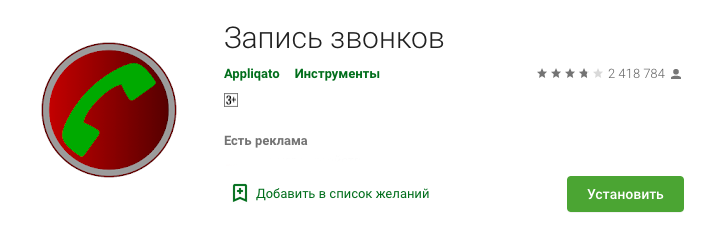
- Возможность не загружать на память телефона файлы разговора, а сохранить их в другом месте. Это может быть облачное хранилище, карта памяти или же полноценная флешка, подключенная через OTG;
- Интерфейс без лишних элементов – можно легко разобраться даже новому пользователю такой программы. К тому же, сильно такое решение не будет занимать ресурсов;
- Помимо настройки от всех звонков и выбранных контактов, можно еще поставить записывать телефон разговор с неизвестными номерами.
Единственный недостаток всего этого – везде будет реклама. А отключается она только при покупке специальной Pro-версии, которая, в свою очередь, просто уберет назойливые баннеры. Но в остальном – приложение выполнено отлично, заслуживает внимания. Скачать его можно без трудностей через Google Play.
Запись звонков: CallRec
CallRec – еще одна альтернатива стандартному средству сохранения звонков. У такой программы, как и полагается, есть преимущества. Вот, какие пользователям предоставляются возможности:
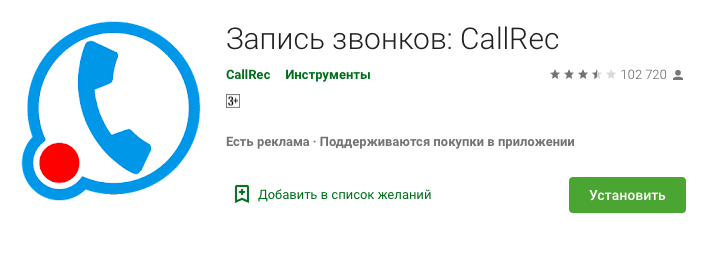
- Выбор формата, используемом для сохранения файлов к себе на устройство;
- Доступ к оставлению комментариев на записи, применение фильтров разного вида, возможность передачи результата разговора другому человеку;
- Настройка многих параметров насчет длительности аудиофайла. Указывается начало, остановка, а также общая продолжительность;
- Звуковые оповещения обо всем, что происходит с файлом – начало работы функции, удаление, тому подобное.
Auto Call Recorder
Также, если хочется чего-то другого, а не эти 2 программы, то стоит попробовать Auto CallRecorder. Такая утилита, как 2 описанные, распространяется бесплатно через Google Play. Как остальные программы, эта обладает определенными особенностями. Вот, что доступно, если загрузить Auto Call Recorder:
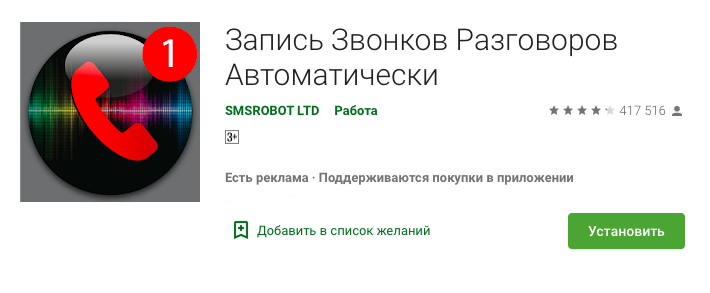
- Возможность настройки формата результата, а также размера файла, который получится после процесса;
- Качество звука так же регулируется — возможно настроить под лучший результат, а допустимо его подогнать под то, чтобы было ясно, что говорит пользователь с его собеседником;
- Возможность ручной, а также автоматической записи диалога. Какой вариант удобнее – тот стоит опробовать;
- Человек может не сохранять во внутреннюю память свои файлы. А все ввиду того, что поддерживается добавление файла на внешний накопитель microSD или USB, а также на облачное хранилище.
Какой формат результата и где он хранится?
Пользование стандартной функцией сохранения диалога – не такое уж и затруднительное. Пользователю требуется выполнить процесс во время диалога — получится файл, который и возможно эксплуатировать в самых разных целях. А где сохраняется и в каком формате находится файл – путь легкий и дойти до него проще простого. Нужно выполнить такой алгоритм:
- Зайти в файловый менеджер, использовать ES Проводник или Total Commander;
- Перейти в корневую папку, где вся информация внутренней памяти;
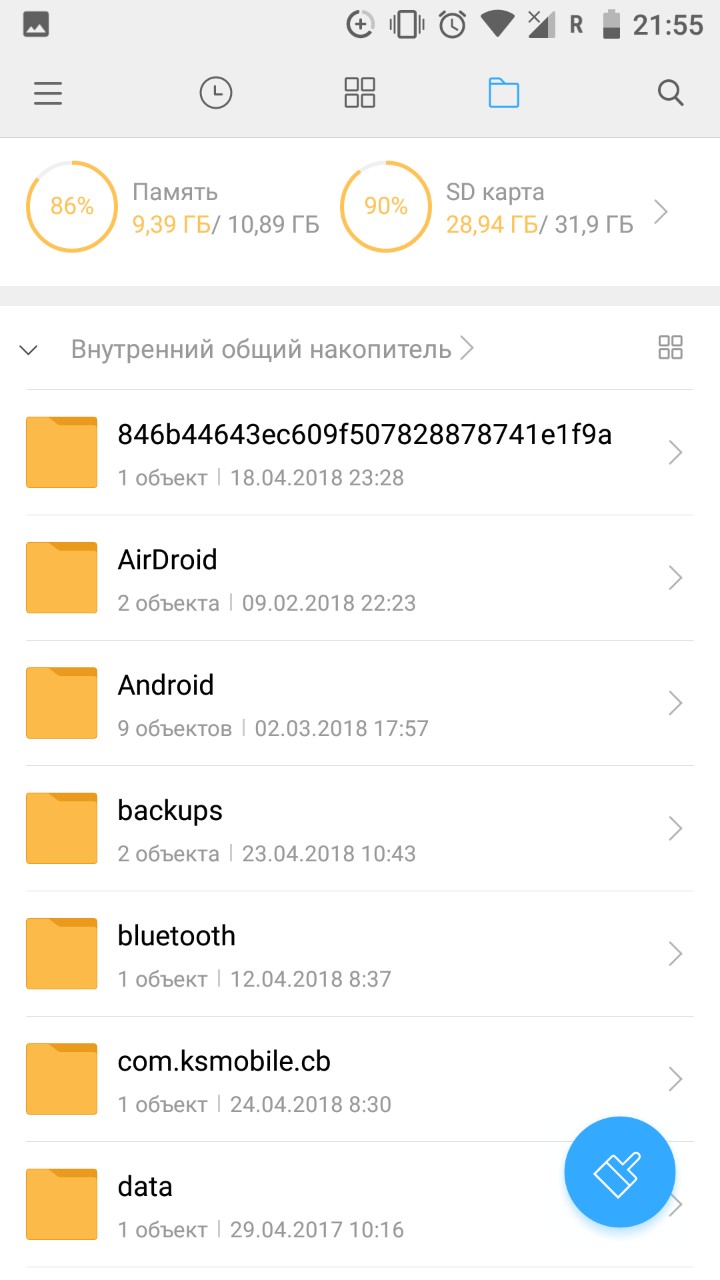
- Найти раздел «Recorder», а в нем зайти в «call».
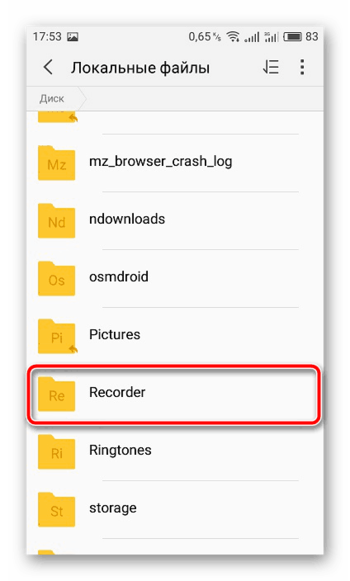
Открывшаяся папка покажет все файлы, которые были сделаны пользователем. С ними возможно проводить все, что требуется – вырезать, а затем вставлять в другое место, копировать, удалять и так далее. Кстати говоря, по стандарту, у файлов расширение .mp3.